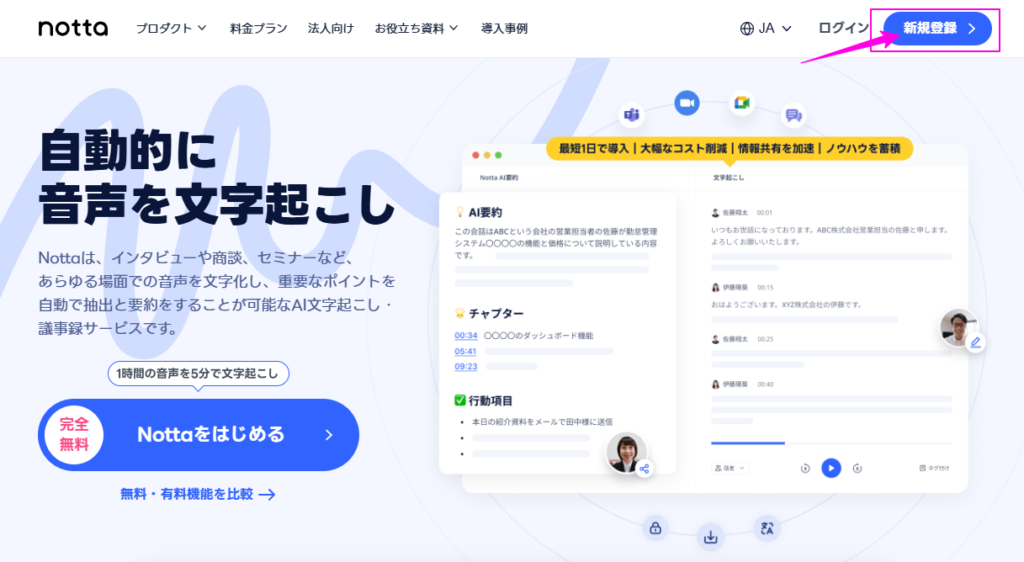The task of converting audio recordings of meetings, interviews, etc. into text may be a burdensome task for many business people.
One such company that has been garnering attention is “Notta, Notta,” which uses AI to perform transcription in real time. Notta,” which uses AI to perform real-time transcription.
In addition to highly accurate transcriptions, Notta, convenient features that enable efficient creation of meeting minutes while integrating with tools such as web conferencing and Zoom. In addition to highly accurate transcription, Notta features
This article introduces Notta’s basic features, pricing plans, usage, and safety in detail for those who want to improve the efficiency of their meetings.
What is “Notta”, a real-time transcription tool?
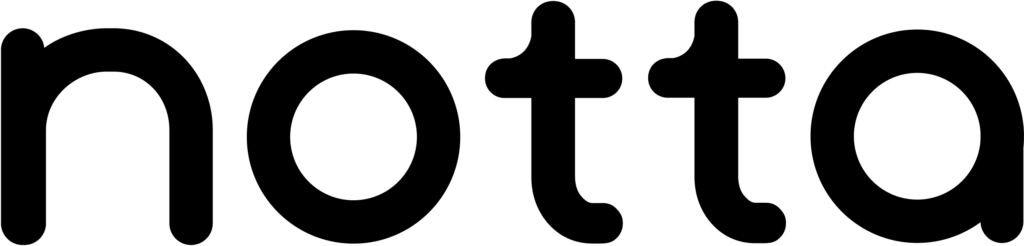
Notta is a voice recognition tool that utilizes AI technology and is a service that allows users to transcribe conversations and speech in real time.
Notta also supports audio file import andmultiple language transcription functions, available in both web and smartphone app versions. The advantage of Notta is that you can work from anywhere using a PC or smartphone.
 ぼー
ぼーA key feature of Notta is ” real-time transcription,” which enables on-the-spot transcription of web conference audio and Zoom and other video conference content.
Participants can immediately see what has been said and manage the progress of the meeting smoothly.
In addition, Notta can organize the created text for use as meeting minutes, and since it can be easily shared and edited, it is a versatile tool that can be useful in busy business settings.
Notta’s usage scenarios and features
Notta is particularly effective in the following usage scenarios



First, there are business meeting and interview situations.
In workplaces where meetings are often transcribed during the meeting, Notta’s real-time transcription feature can be helpful, eliminating the need for manual transcription after the meeting is over and greatly improving operational efficiency.
In addition, Notta can be used in conjunction with web conferencing tools such as Zoom Notta can also be used in conjunction with web conferencing tools such as Zoom to convert meeting content into real-time text and generate meeting minutes on the spot. This is a major feature of Notta.



In addition, Notta is multilingual, allowing transcription not only in Japanese, but also in English, Chinese, and many other languages. Nota is also multilingual.
In international business situations and in meetings with multinational teams, because it is possible to grasp what is being said across multiple languages, This is a useful tool in a global environment, as it allows you to The tool is also useful in a global environment.



The multilingual support is highly accurate and responsive to pronunciation differences, allowing for smooth use in meetings with a mix of different languages.
Notta Reviews and Ratings
Notta’s reviews and reputation are highly regarded, especially for its use in business settings.
Many users find the real-time transcription feature useful for recording meetings, especially in terms of Accuracy, speed, and ease of use Accuracy,” “Speed,” and “Ease of use” were especially highly rated.
Also, The transcription results are easy to edit and share, and can be easily utilized as minutes after the meeting. This is a very popular feature of the system.
Nottaの「Web会議の文字起こし」機能が秀逸!
— ゆん│仙台で暮らす集客アドバイザー (@yu_yu_yu_5040) April 18, 2024
Zoomの参加URLを入力してZoomを始めるだけで、文字起こしを始めてくれます👍
音声をNottaにインポートする手間が省ける。
しかも、Zoomが終わってNottaを開いたら文字起こしが終わってる状態。
たった数分でも「やらなくていいことはやらない」が大事😊
【nottaの使いやすいところ】
— 池田 愛@埼玉の取材ライター (@megunon3) February 29, 2024
・AI要約機能がついている
・動画も文字起こしできる
この2点に尽きると思う🤗
AI要約機能のおかげで
文字起こしの概要を把握しやすい。
取材記事を書くなら課金して損はない👍
Nottaの料金プランと無料トライアル
Nottaには、無料プランと有料プランが用意されています。



無料プランでは、一定時間までの文字起こしを試用できるため、まずはその精度や機能を体験することが可能です。
無料プランで物足りなさを感じる場合は、有料プランに移行することで、文字起こしの回数や時間制限が緩和され、さらに多言語の対応なども充実して利用できるため、ニーズに合ったプラン選びが重要です。
無料で使える機能と制限内容
Nottaの無料プランでは、基本的なリアルタイム文字起こし機能を試用することができます。



ただし、利用できる文字起こし時間には制限が設けられており、一定時間以上の文字起こしや一部の高度な機能にはアクセスできません。
たとえば、1か月に使用可能な無料時間数が限られているため、長時間の会議や多数の文字起こしを行うユーザーには不向きと感じられる場合もあるでしょう。
また、無料プランではテキストの翻訳や、文字起こしデータのダウンロードなどのオプション機能が使えません。
しかし、基本的な会話のリアルタイム文字起こしや簡単な編集は無料プランでも可能であり、まずはNottaの使い心地を試すためには十分な機能が備わっています。
| 機能/プラン名 | フリー | プレミアム | ビジネス | エンタープライズ |
|---|---|---|---|---|
| 文字起こし時間 | 120分/月 | 1,800分/月 | 無制限 | カスタマイズ可能 |
| 1回の文字起こし時間上限 | 3分 | 90分 | 5時間 | 5時間 |
| ファイルインポート数/月 | 50個 | 100個 | 200個 | 無制限 |
| Zoom・Teams・Google Meetミーティングの文字起こし | ○ | ○ | ○ | ○ |
| AI要約/月 | 10回 | 30回 | 50回 | 無制限 |
| テキストの翻訳 | × | ○ | ○ | ○ |
| 単語登録数 | 3単語 | 200単語 | 1,000単語 | 無制限 |
| カスタムテンプレート数 | × | 5個 | 50個 | 無制限 |
| Web会議の録画 | × | × | ○ | ○ |
| ユーザーロールと権限 | × | × | ○ | ○ |
| セキュリティ認証レポート | × | × | ○ | ○ |
| 外部共有の制限 | × | × | ○ | ○ |
| 操作ログ | × | × | × | ○ |
| 専用サポートデスク | × | × | × | ○ |
有料プランとその料金体系
Nottaの有料プランには、「プレミアム」「ビジネス」「エンタープライズ」があり、利用者の目的や使用頻度に応じて選択できます。
| プラン名 | 月額料金(税込) | 年額料金(税込) | 特徴 |
|---|---|---|---|
| フリー | 無料 | 無料 | クレジットカード登録不要。1アカウントのみ。 |
| プレミアム | 2,200円 | 15,800円 | 個人で本格的に文字起こしをしたい方に最適。1アカウントのみ。 |
| ビジネス | 4,180円 | 30,096円 | 小規模チームでの共同作業に適したプラン。法人向けアカウント数は要相談。 |
| エンタープライズ | 要相談 | 要相談 | 大規模導入専用。アカウント数51以上。カスタマイズ可能。 |
個人利用者向けのプレミアムプランでは、より長時間の文字起こしが可能で、毎月定められた上限まで使い放題です。
また、文字起こしデータのダウンロードやクラウドストレージ連携機能などもあり、特にWeb会議の文字起こしを頻繁に行う方には最適です。



料金は月額または年額の選択が可能で、年額払いにすると月額よりも割安になります。
Nottaの料金プランはユーザーの多様なニーズに応じた柔軟な体系が整っており、月額・年額選択によるコスト調整ができるため、効率的かつ経済的に利用できます。



無料プランでは、生成された文字起こしをダウンロードすることはできないため、文字起こしのデータが必要な場合は有料プランをおすすめします。
Nottaの始め方と基本的な使い方
Nottaを始めるには、まず公式サイトやスマホアプリを通じてアカウントを作成する必要があります。
公式サイト(https://www.notta.ai/)にアクセスし、メールアドレスやGoogleアカウントを使って簡単に登録できるため、初心者でもスムーズに始められます。



基本設定が完了すれば、リアルタイムでの文字起こしや音声データのインポート、データの保存といった主要機能を使えるようになります。
アカウント作成と基本設定の手順


アカウント登録には、下記のものが使用可能です。
- Googleアカウント
- Microsoftアカウント
- Appleアカウント
- SSO(シングルサインオン)
- メールアドレスで登録
Googleアカウントでログインを選択した場合、以下のような画面が表示されるので、使用するアカウントを選択します。
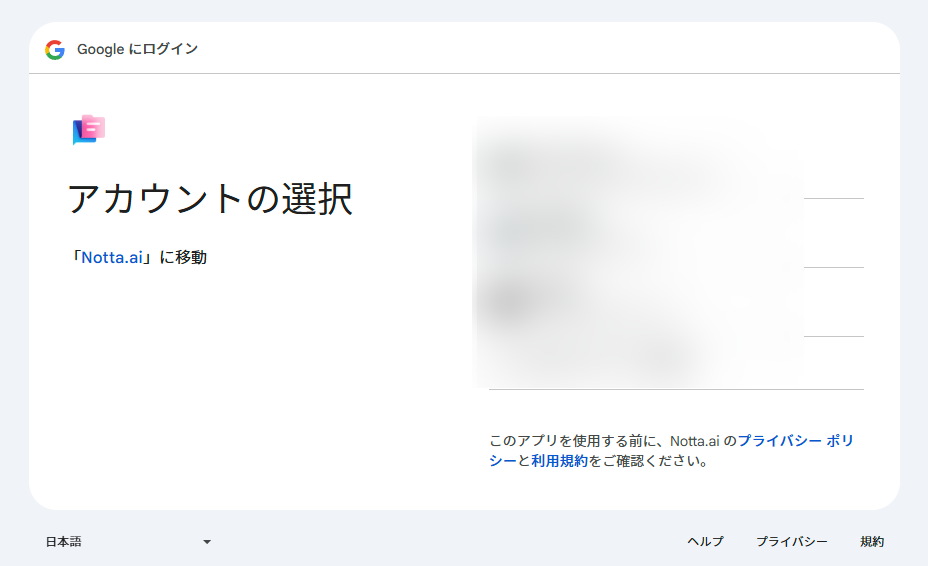
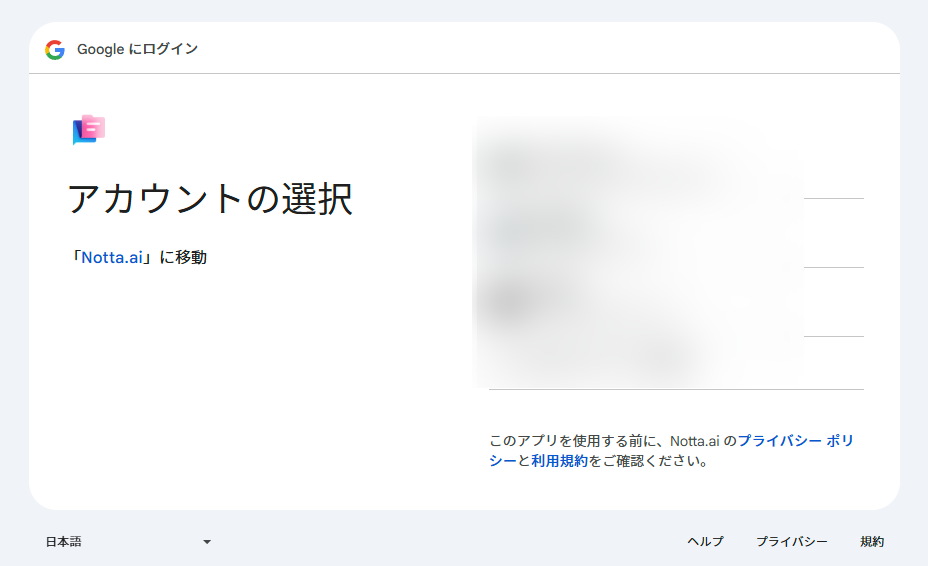
『次へ』をクリックしてアカウント連携します。
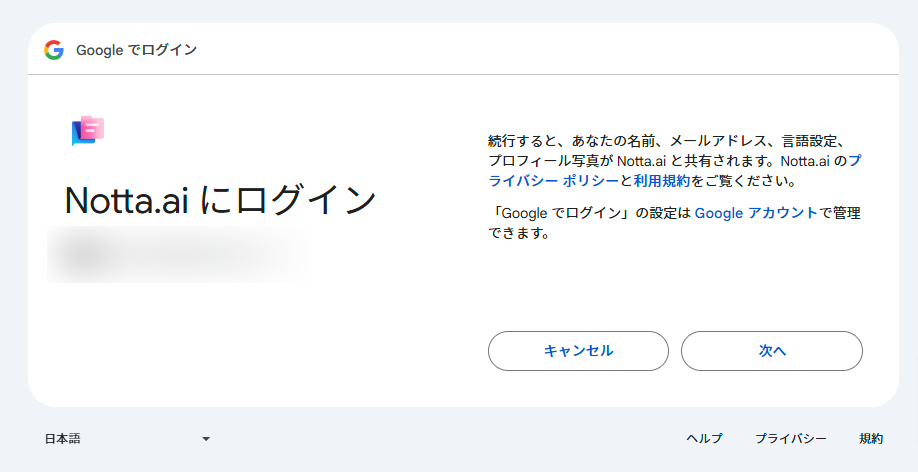
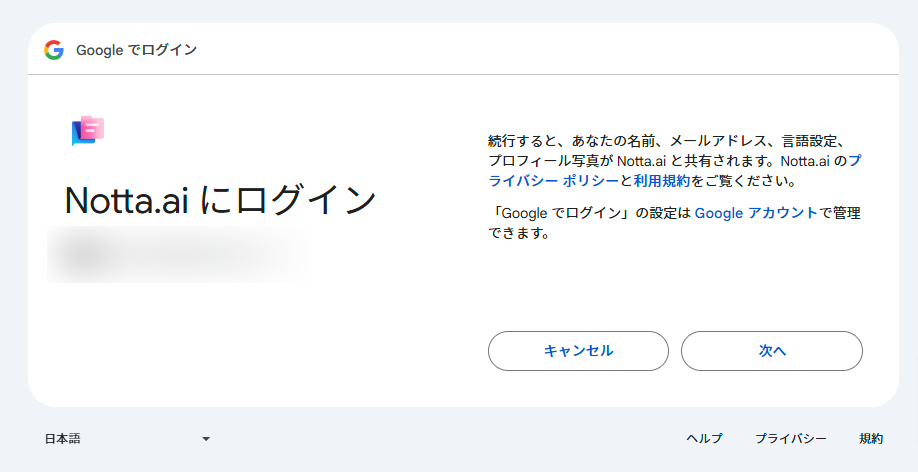
このアンケートはスキップ可能です。
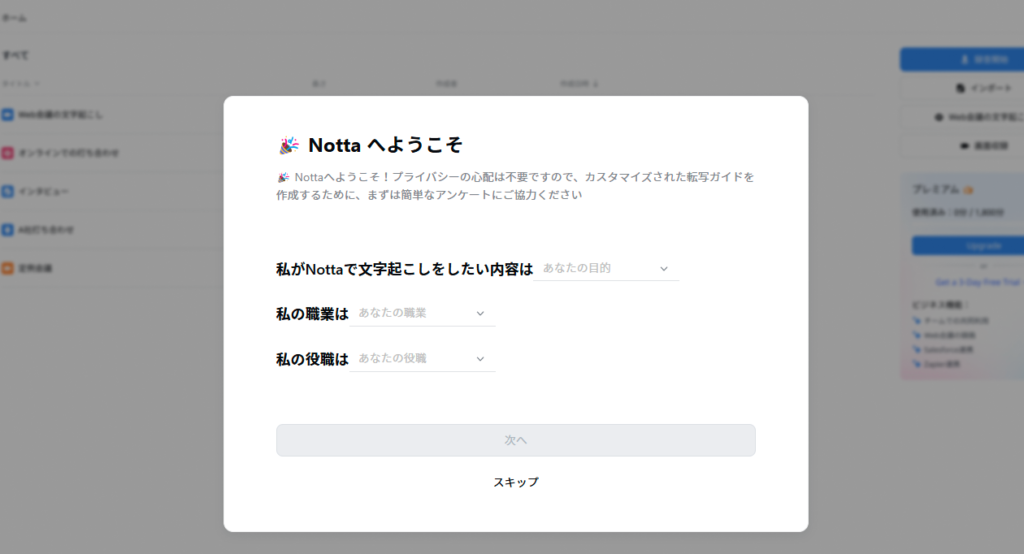
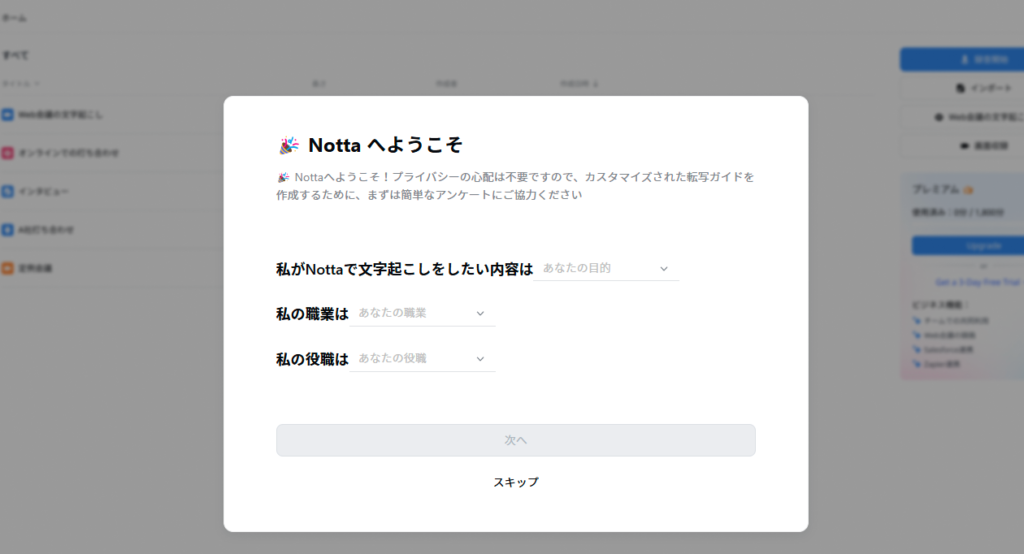
上記アンケートをスキップもしくは回答後、ワークスペースの作成を行います。
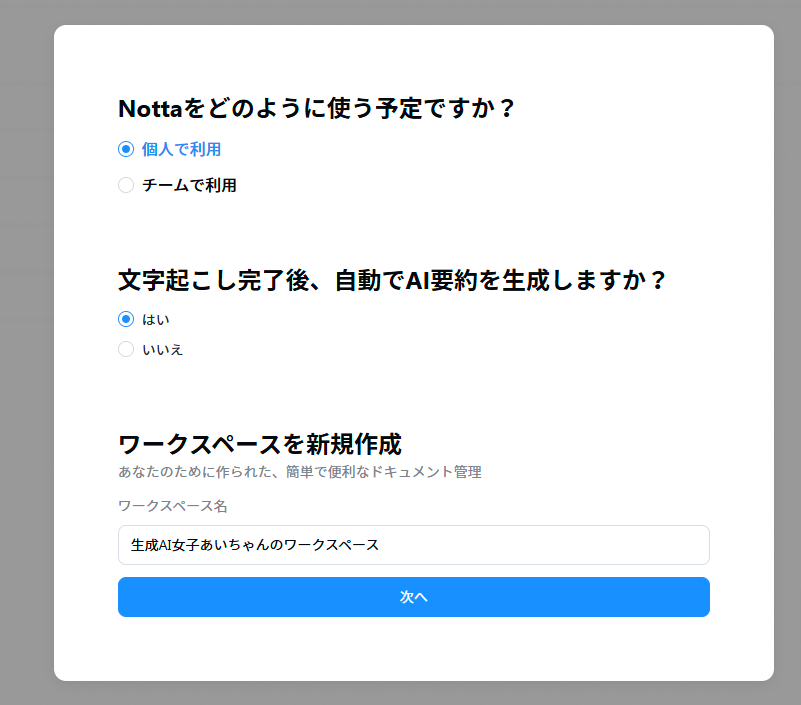
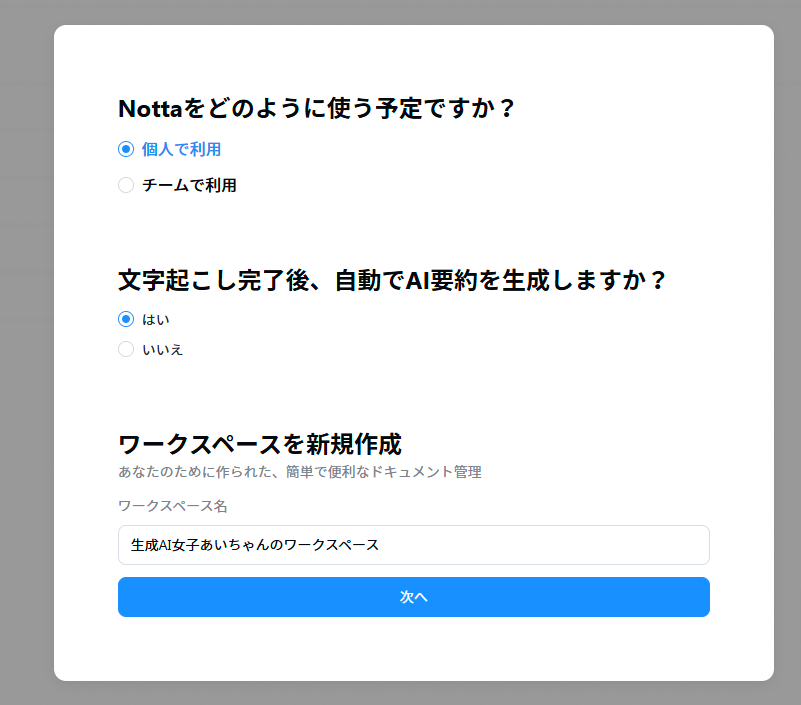
管理画面とウェルカムメッセージが表示されれば、無事登録完了となります。
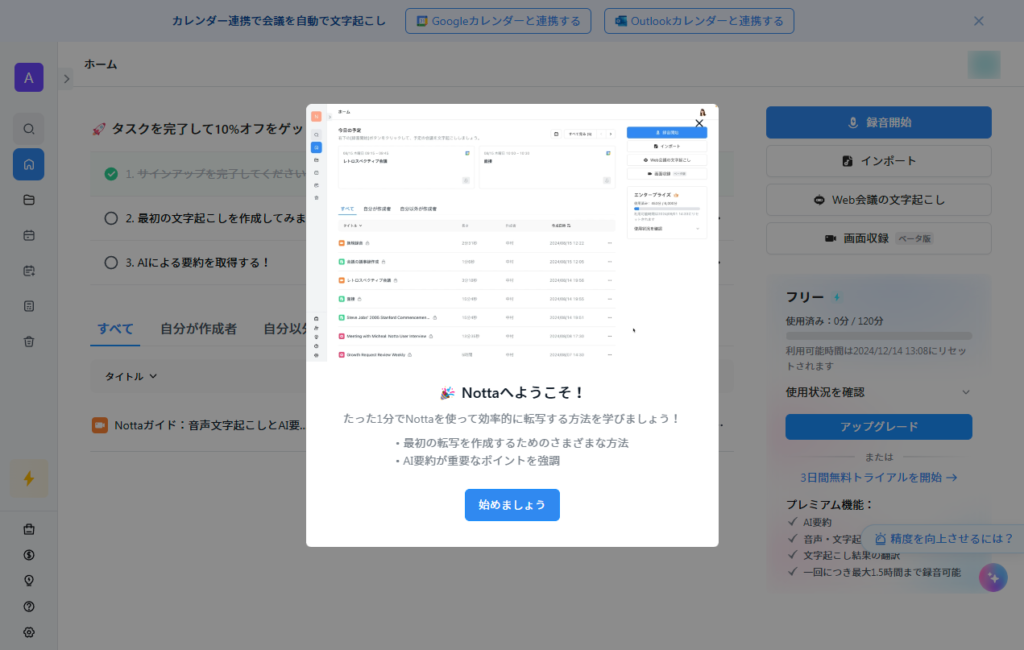
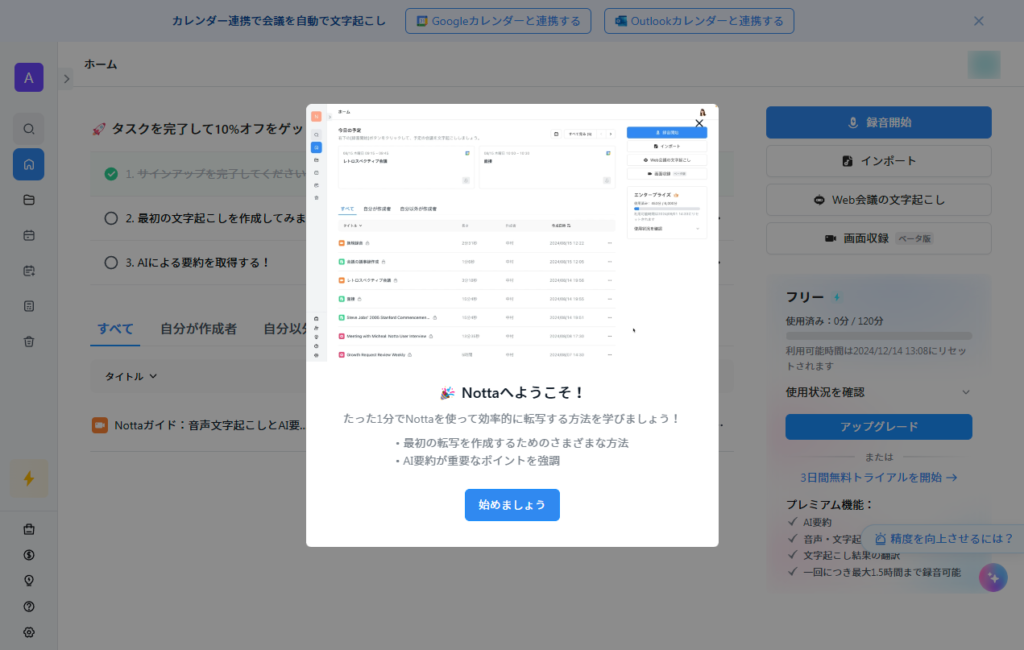
上記フローの設定が完了すると、文字起こしの準備が整い、リアルタイム文字起こし機能や、音声ファイルをアップロードしてテキスト化する機能が利用できるようになるため、すぐに利用を開始できます。
Web版やスマホアプリ版のデバイス間でデータは自動的に同期されるため、外出先や出張中でも手軽に利用可能です。
こうした使いやすい簡単設定により、Nottaは初心者でも簡単に操作できるインターフェースが特徴となっています。
文字起こしまでの流れ
Nottaでの文字起こし作業はシンプルで、効率的に進められます。
アプリやWeb版にログインしたら、「リアルタイム文字起こし」を選択するか、既存の音声ファイルをアップロードすることで文字起こしを開始します。



文字起こしのデータは自動的に保存されるため、後から編集や修正が必要な場合でも、すぐにアクセスできます。
また、会議の内容を別のメンバーと共有したい場合には、テキストデータの共有やPDFへのエクスポート機能も利用できるため、作成した議事録を他の関係者に迅速に提供することができます。



さらに、文字起こし内容にハイライトやタグを追加することで、重要な情報を効率的に管理することが可能です。
音声ファイルインポートによる文字起こしの場合
画面右上の「インポート」をクリックします。
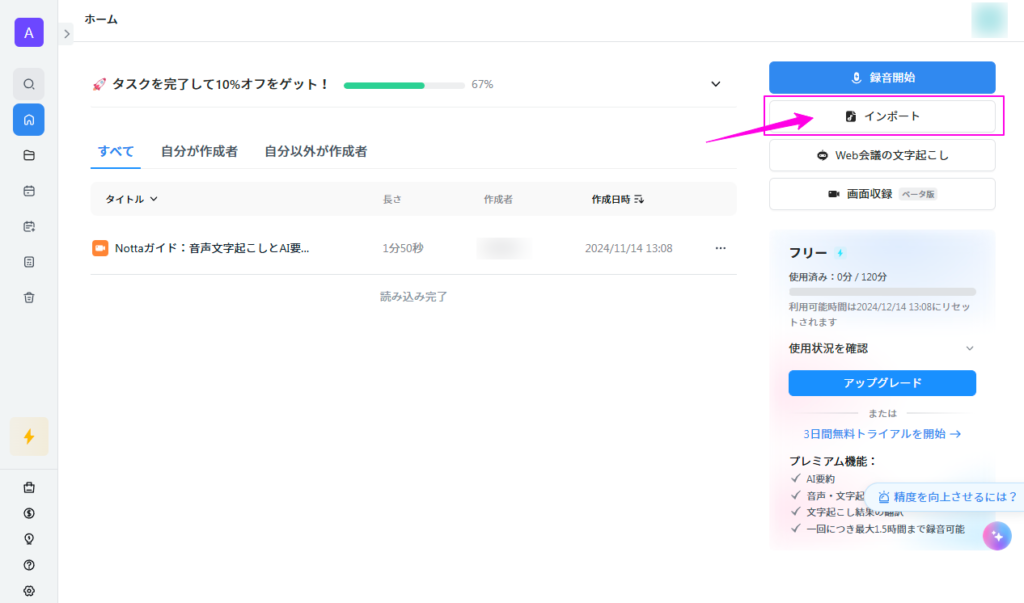
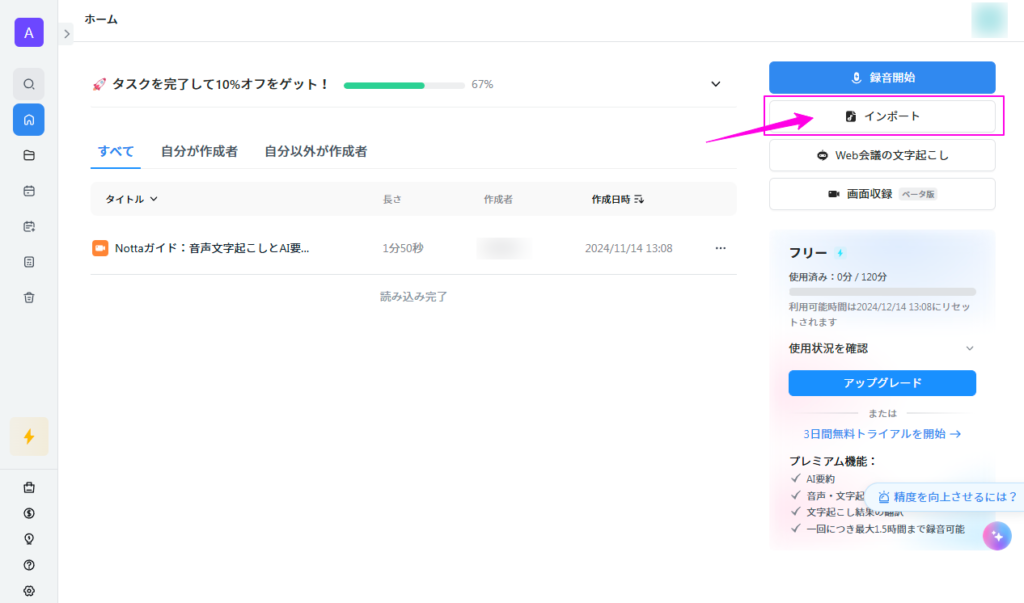
音声ファイルに収録されている言語と人数をプルダウンメニューから選択し、音声ファイルをアップロードします。
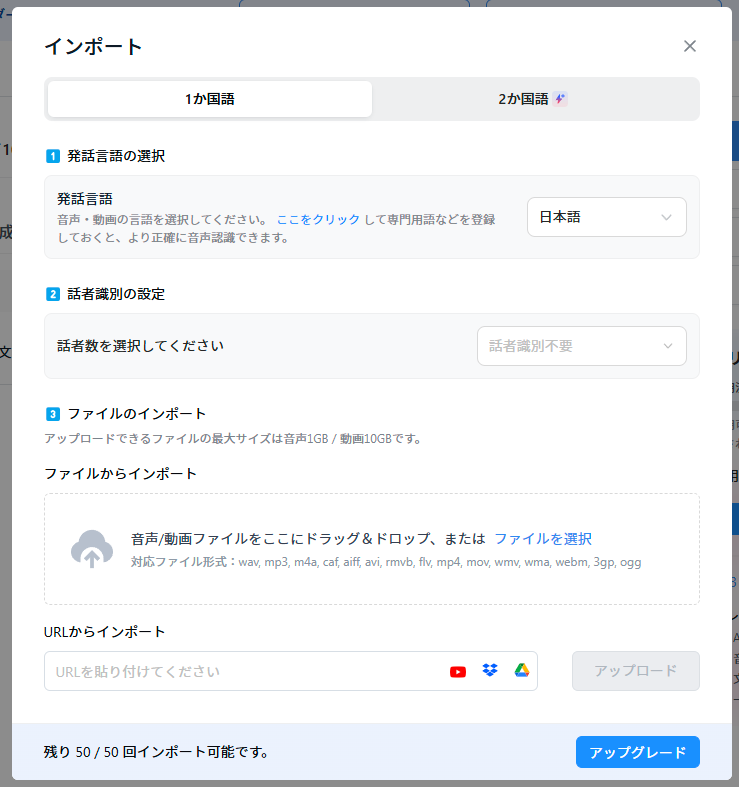
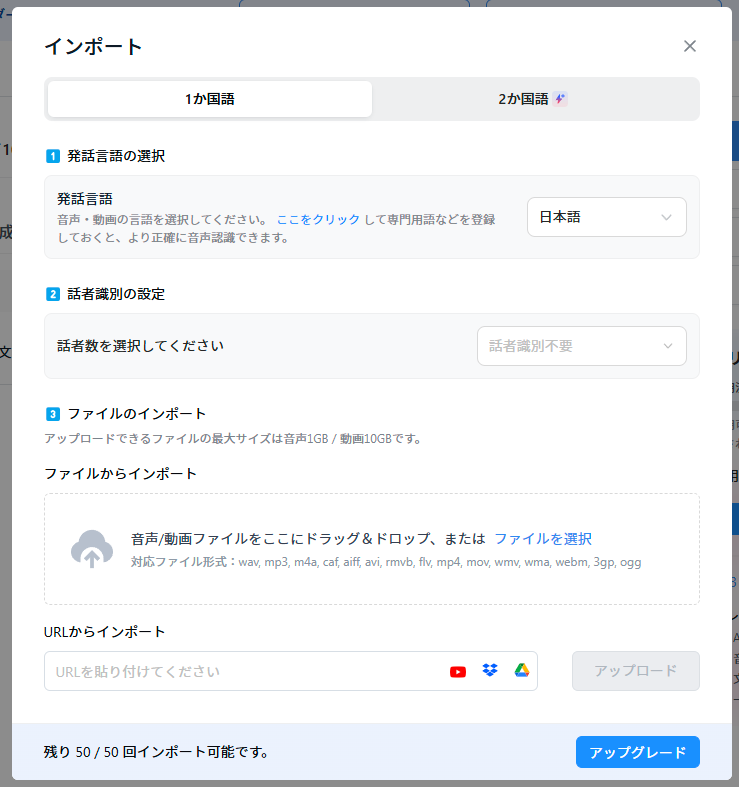
ファイルのアップロードと同時に文字起こしが行われるので、ファイルアップロードを行った後は、インポートウィンドウ右上の【】ボタンで閉じます。
インポートウィンドウを閉じたら、下記画像の矢印箇所に取り込んだものが生成されているので、クリックして確認を行います。
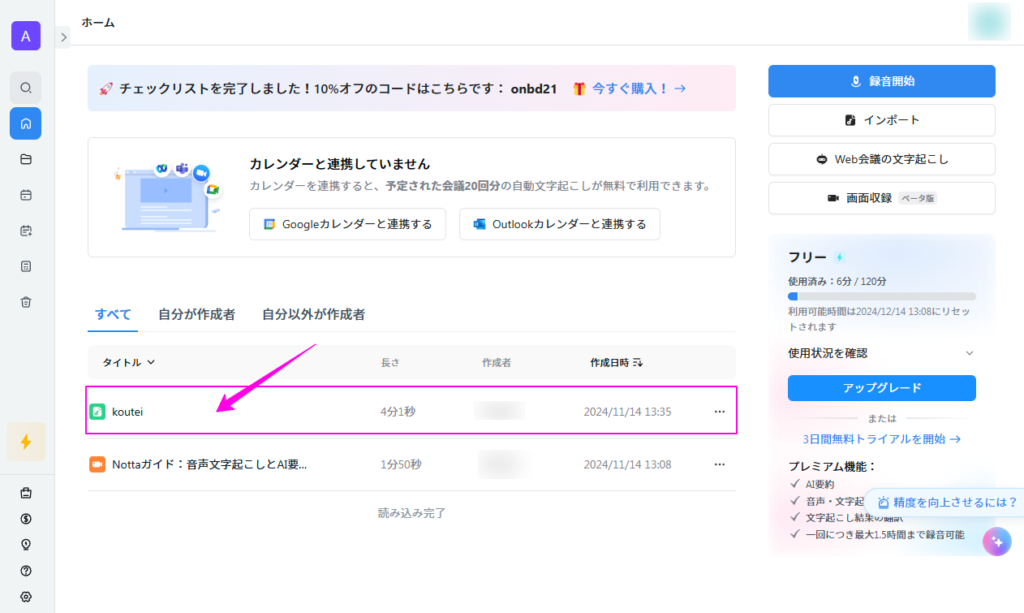
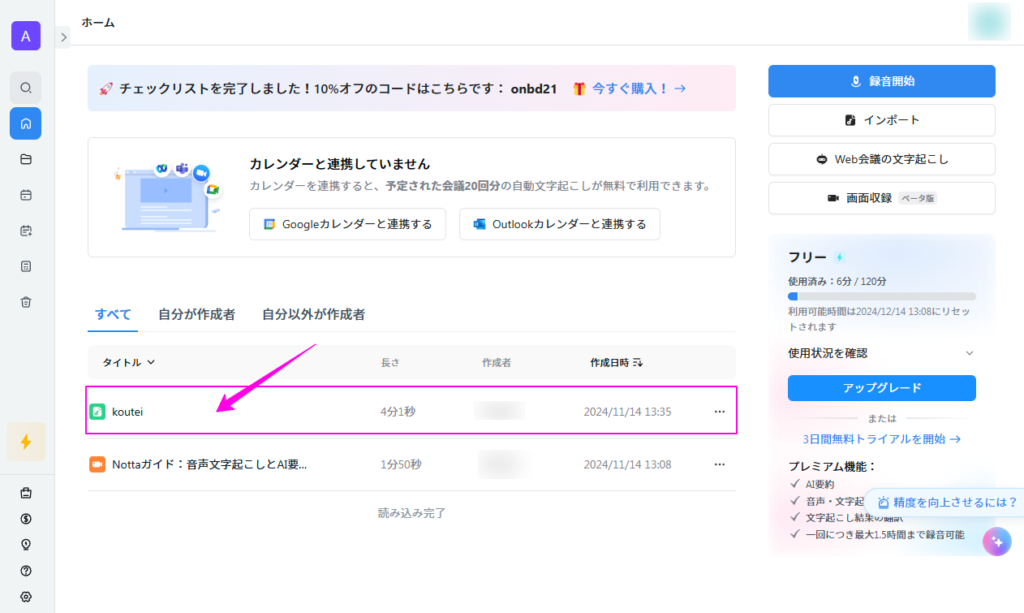
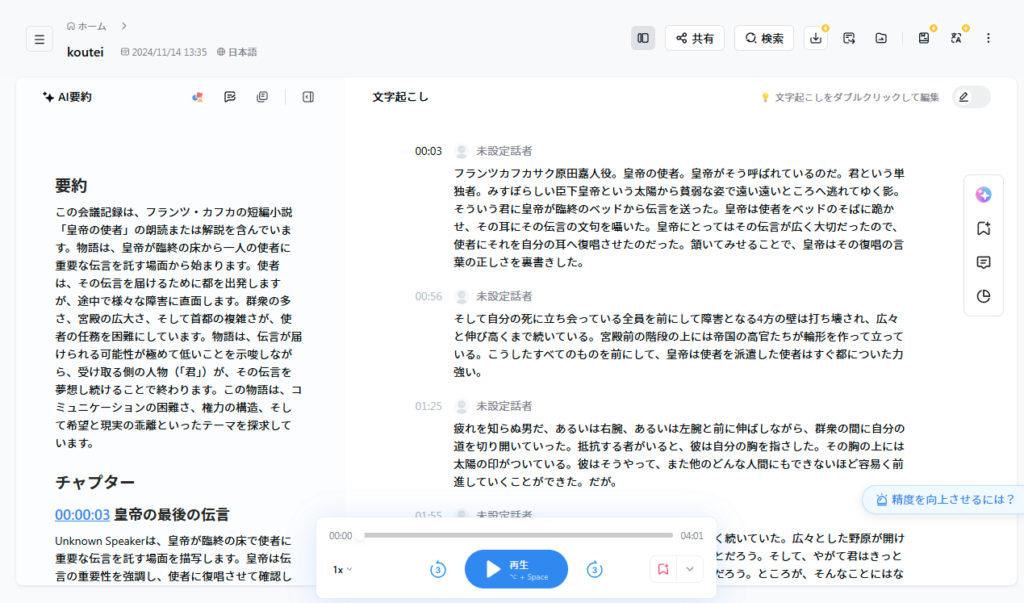
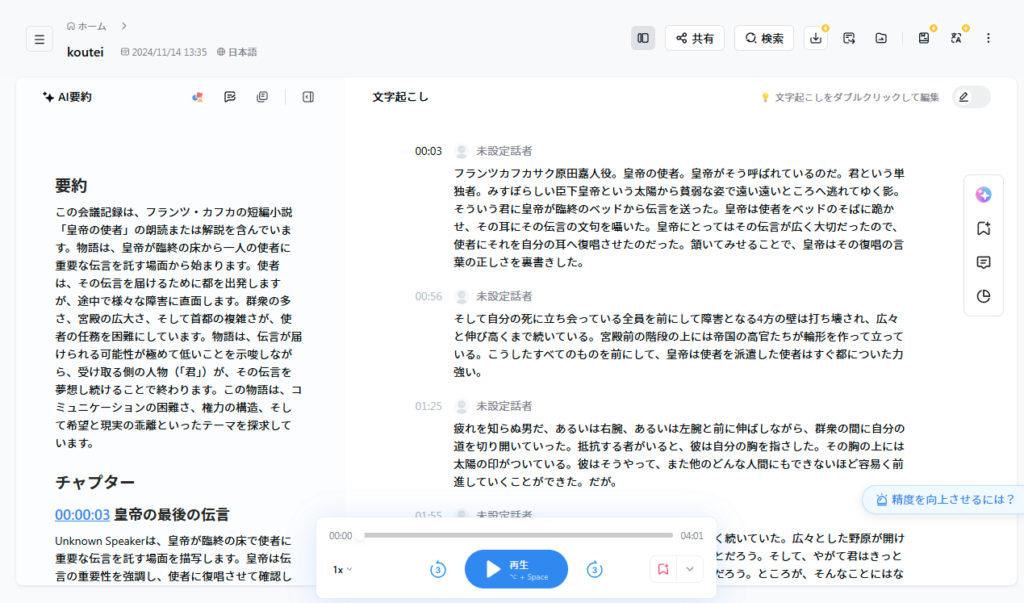
この画面では、文字起こしの編集、元音声ファイルの再生、要約の確認など様々な操作を行うことが可能です。
有料プラン契約を行っていると、生成された文字起こしをテキストとしてダウンロードできます。
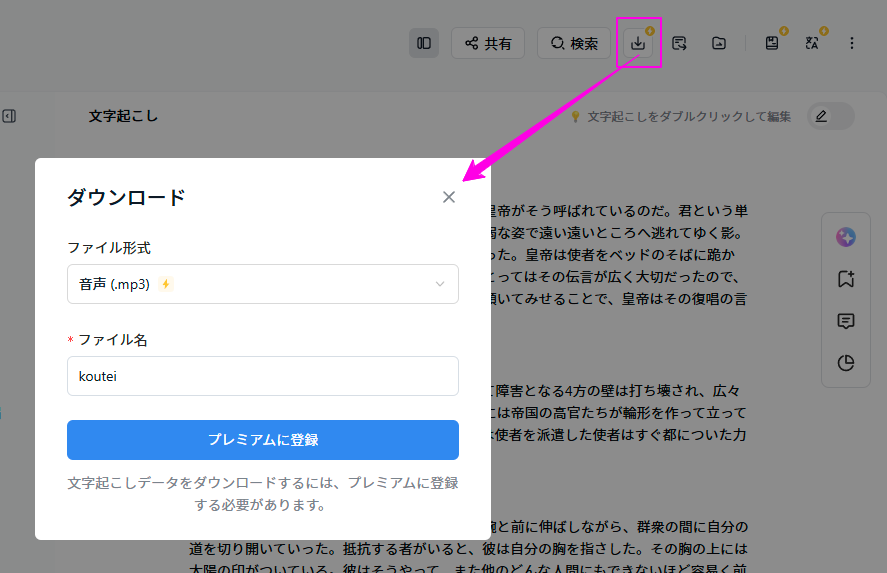
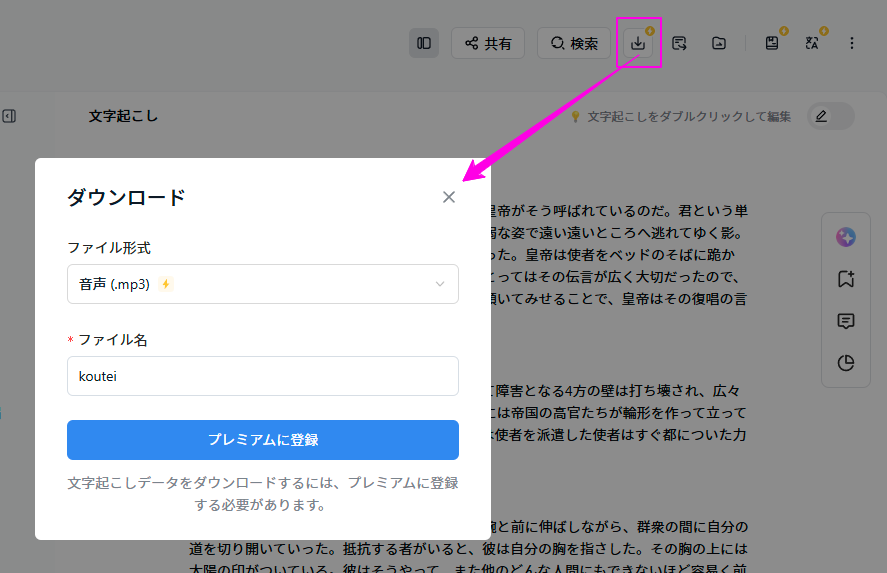
【Notta Bot】Web会議中にリアルタイムで文字起こし
Nottaでは、ZoomやGoogle MeetといったWeb会議プラットフォームと連携し、リアルタイムで文字起こしを行うことができます。



「Notta Bot」は、会議の参加者として自動で招待できるボット機能で、会議の内容を瞬時にテキスト化します。
Notta Botは会議中の発言を見逃すことなく、議事録を簡単に残せるため、議事録作成を担当する方にとって非常に便利なツールとなっています。
Notta Botは、事前に会議URLを登録するだけで会議に参加し、発言内容を逐次記録するため、会議参加者が会議の進行中にメモをとる手間を省き、発言内容の正確な記録が求められるビジネスシーンにおいて非常に有用です。



また、記録されたテキストはNotta内で即座に共有や編集が可能で、会議終了後には簡単に議事録としてまとめることができます。
Zoomでのリアルタイム文字起こし方法
ZoomでNottaのリアルタイム文字起こし機能を利用するには、まずNottaアカウントで「Notta Bot」を招待する必要があります。
zoomでミーティングを作成もしくは作成されたものには、招待URLが存在します。
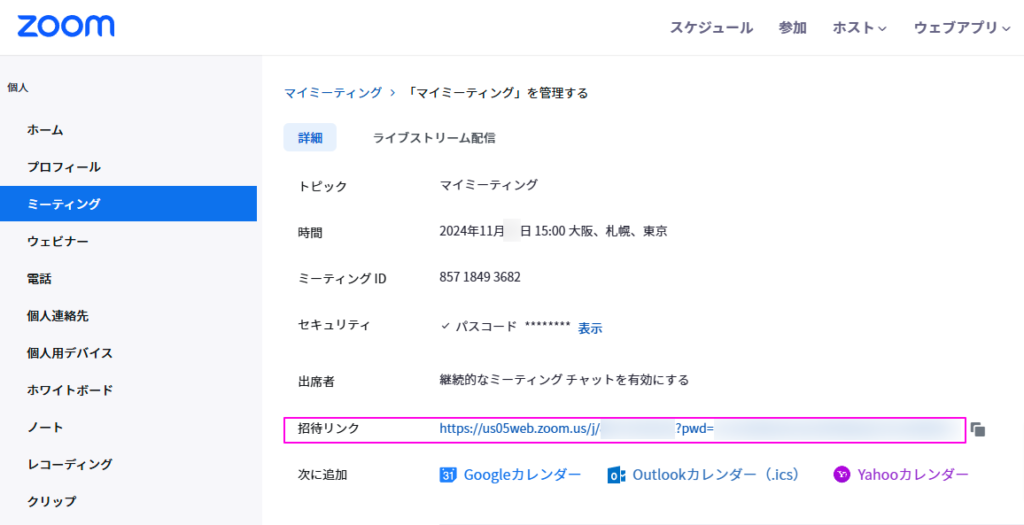
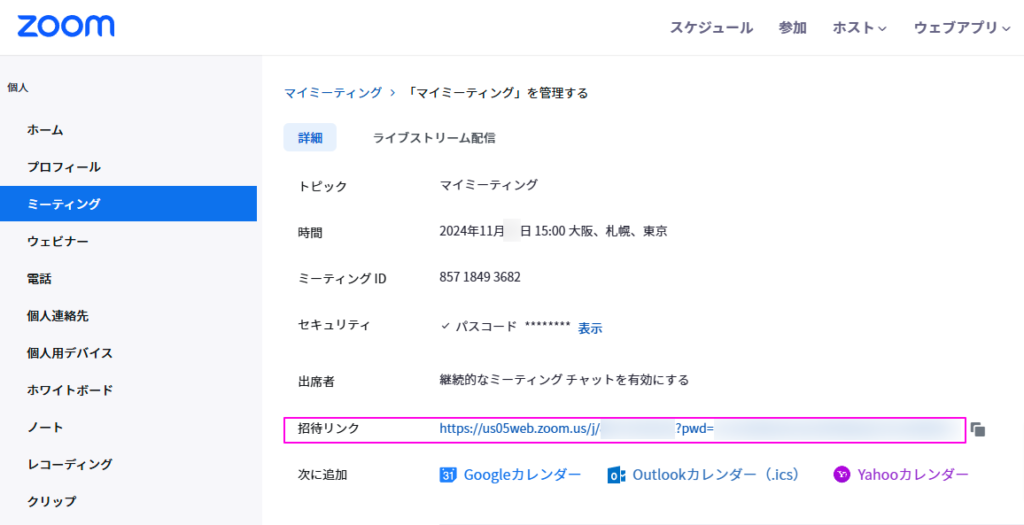
URLを取得した後、Nottaのダッシュボードにログインします。
Nottaのダッシュボード画面右側より「Web会議の文字起こし」をクリックします。
表示されるウィンドウの「Web会議の招待URL」欄に先ほどzoomで取得した招待リンクのURLを貼り付け、「文字起こしする」をクリックすると、zoomの会議へNotta Botが参加します。
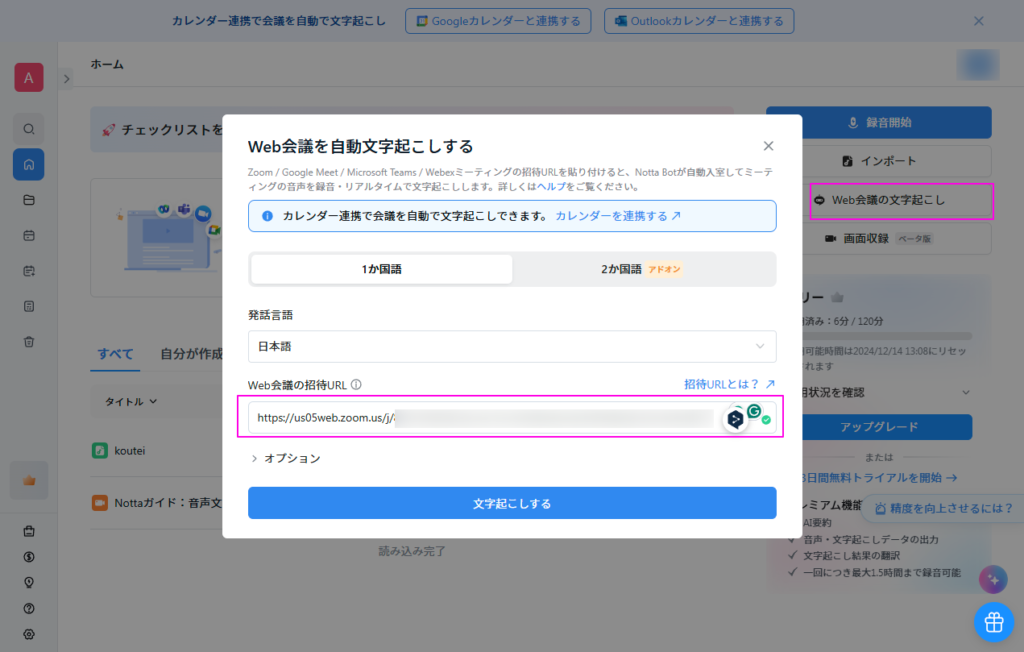
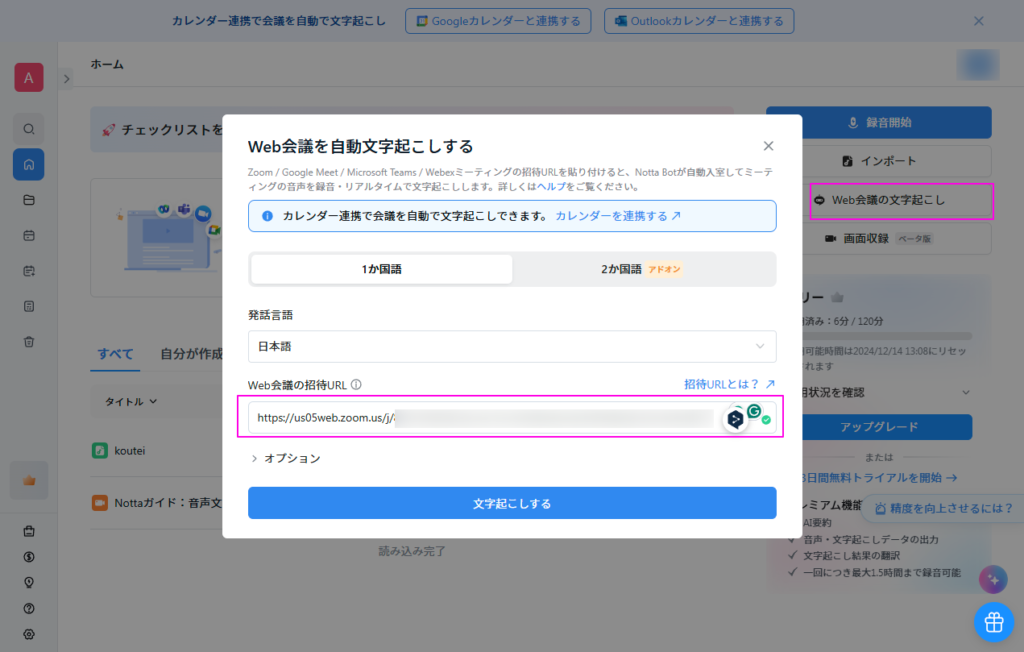
終了する場合は、自動文字起こしされているNotta画面の停止ボタン()をクリックします。
会議中、Nottaの文字起こしは参加者の発言をほぼ瞬時にテキスト化し、会議終了後には自動的にテキストが保存されるため、別途の保存操作は不要です。
さらに、録音ファイルとしてもデータが残るため、後から見返して内容を確認することも可能です。



多人数の会議や発言者が多い場合においても、正確な文字起こしが行えるのがNotta Botの強みですね。
Zoom以外のWeb会議での文字起こし方法
NottaはZoom以外のWeb会議にも対応しており、Google Meet、Microsoft Teams、Skypeなど、さまざまな会議ツールと組み合わせて使用できます。
たとえばGoogle Meetの場合、会議のURLを上記で紹介したzoomの招待リンクのURLを貼り付けた「Web会議の招待URL」欄に登録することで、「Notta Bot」が会議に自動で参加し、発言内容を文字起こししていきます。
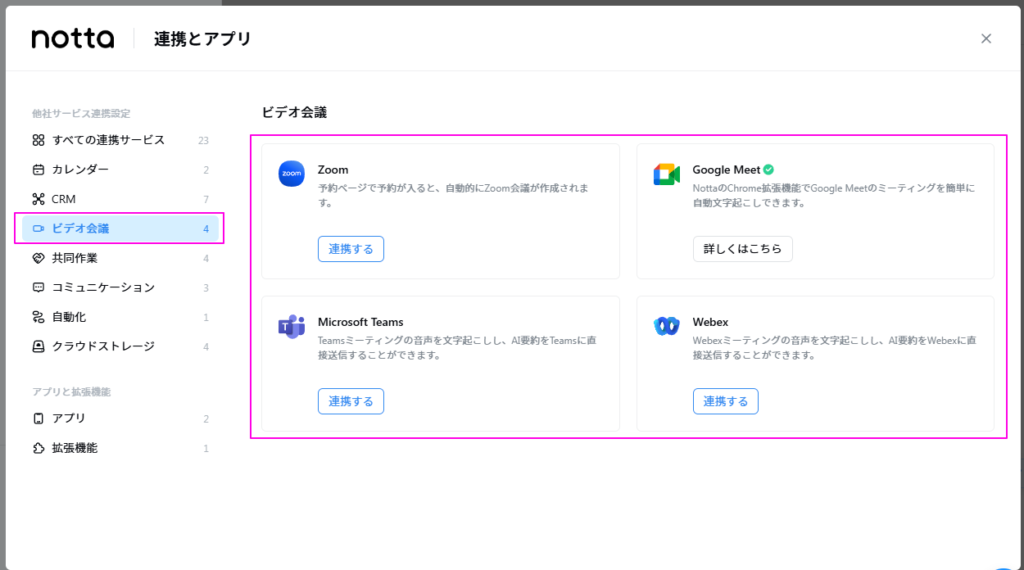
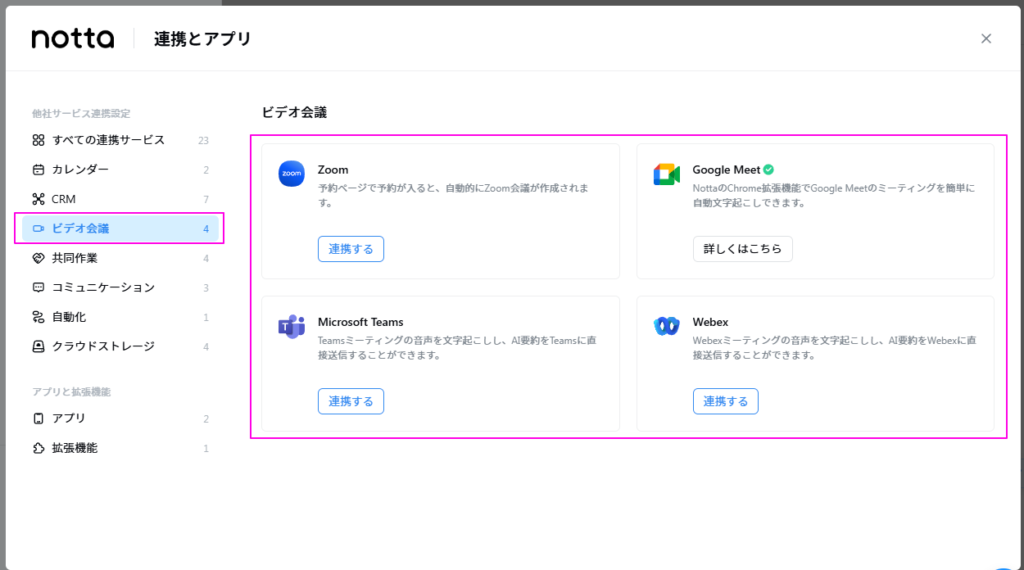
他のWeb会議ツールでも同様の操作手順、もしくは予め連携アプリとしてNotta Botを会議の参加者として設定しておくことで、複数のプラットフォームで一貫した文字起こしが可能です。
この機能により、リモートワーク環境で利用されるさまざまなWeb会議ツールに対応でき、企業内で利用しているプラットフォームを問わず、スムーズに会議内容の記録を進めることができます。



こうした汎用性の高い文字起こし機能により、Nottaは多様なWeb会議環境で活用されています。
Nottaの安全性について
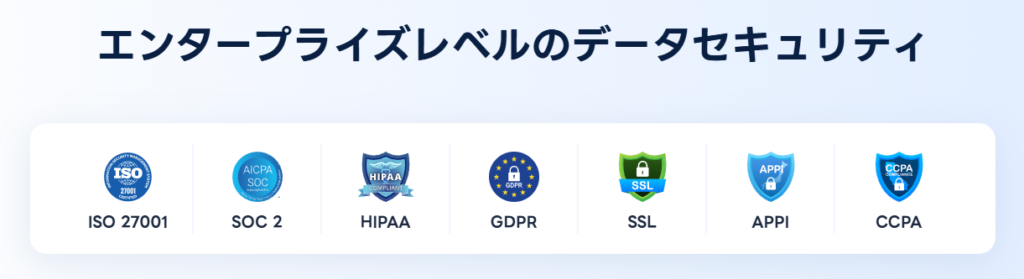
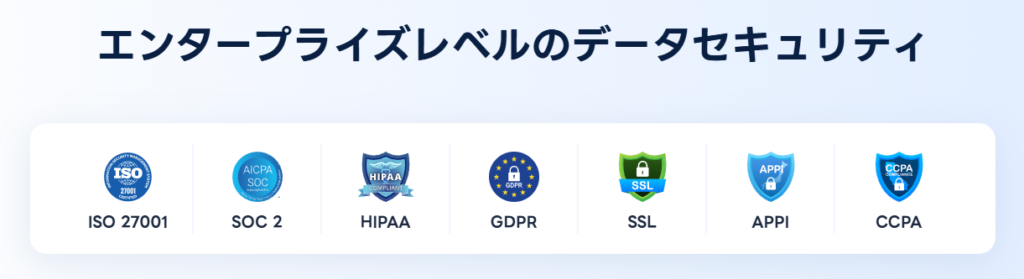
Nottaは、利用者のデータの安全性を重視して設計されており、個人情報や音声データの取り扱いにおいて厳重な管理が行われています。
たとえば、音声データやテキスト化されたデータは、通信の際に暗号化が施され、不正アクセスやデータ漏洩を防止する仕組みが整えられており、ユーザーの重要なビジネス情報が外部に漏れることなく、安全に保管されます。



さらに、データの削除もユーザー自身で管理でき、必要に応じて過去のデータを完全に消去することも可能です。
情報漏洩対策はされている?
Nottaでは、情報漏洩対策として通信の暗号化やアクセス制限が徹底されており、すべてのデータは暗号化技術(TLSなど)によって保護され、転送中のデータが第三者に傍受されるリスクを低減しています。
加えて、Nottaのプラットフォーム自体に高水準のアクセス管理が実装されており、不正なアクセスやデータの閲覧を防止するため、ユーザーアカウントに対するアクセス制御が行われています。
また、ユーザーデータはクラウドサーバーに保存されますが、信頼性の高いサーバー環境が選定されており、データの保管管理においても厳重なセキュリティ対策が取られているので安心・安全に利用可能です。



セキュリティチェックシートも公開されている為、目を通しておくと良いでしょう。
利用時の注意点と危険性の回避方法
Nottaにアップロードした音声データは、一定期間内で削除するようにすることで、データの保管リスクを最小限に抑えることができます。
特に機密性の高い会議内容や重要な情報が含まれる場合は、文字起こしが完了した後にデータを削除するよう心がけることで、情報漏洩のリスクをさらに低減できます。
さらに、アカウントのパスワード管理や二要素認証の利用も推奨されており、アカウントの不正アクセスを防ぐための対策も有効です。
Nottaに関するよくある質問
以下は、よくある質問とその回答をまとめたもので、Nottaの使用に際しての疑問を解消するために役立つ情報です。
Nottaの無料利用時間は何分まで?
Nottaの無料プランでは、1か月に使用できる文字起こしの時間は、月に120分までとされています。
無料枠を超えた利用には制限がかかるため、引き続き文字起こしを行いたい場合は有料プランへの移行が必要です。



Nottaの高精度な文字起こしを体験してみたい方には、無料プランで実際の使い勝手を確認するのがおすすめです。
スマホアプリとWeb版の違いは?どっちがおすすめ?
Nottaはスマホアプリ版とWeb版の両方で提供されており、どちらも機能はほぼ同等ですが、使用シーンや操作性に若干の違いがあります。
スマホアプリ版は、iPhoneとAndroidの両方に対応しており、出先や移動中でも気軽に文字起こしができる点が特徴です。
一方、Web版はPCの大きな画面で編集作業を行うのに適しており、会議中のリアルタイム文字起こしを確認しながら同時にテキストの編集やハイライトをつけるなどの作業が容易です。
スマホアプリとWeb版は自動でデータが同期されるため、どちらか一方だけを使う必要はなく、シーンに応じて使い分けることが可能です。



会議室やオフィスでの使用にはWeb版が、外出時や手軽に利用したい場面にはスマホアプリが便利と言えるでしょう。
iPhoneでもNottaは使える?
NottaはiPhoneにも対応しており、App Storeからアプリをダウンロードして利用することができます。
iPhoneアプリ版のNottaでは、音声を録音しながら文字起こしを行う機能が搭載されており、会議やインタビューの内容をリアルタイムで記録するのに便利です。



また、アプリ上で文字起こしのデータを管理したり、必要に応じて他のユーザーと共有したりすることもできます。
また、スマホ版ならではの機能として、スマホのホーム画面にウィジェットを追加し、素早く外出中の短い会話の録音やインタビューの記録など、フレキシブルな利用が可能です。



Apple Watchにも対応しているため、腕元の操作のみでの文字起こしも可能です。



iPhoneやApple Watchを持っている方であれば、アプリをインストールすることで、手軽にNottaの文字起こし機能を体験できます。
Nottaに音声をインポートできないときの対処法は?
Nottaで音声をインポートする際にエラーが発生する場合、以下の点を確認することで対処できる場合があります。
まず、音声ファイルのフォーマットに互換性があるかを確認しましょう。
Nottaでは通常、MP3、WAV、M4Aなどの主要なフォーマットに対応していますが、ファイル形式が対応外の場合は、他の形式に変換して再度インポートしてみてください。



また、ファイルサイズにも制限があるため、特に長時間の録音データや高音質のファイルをインポートする際には注意が必要です。
ファイルのサイズが大きすぎる場合、圧縮や分割を行ってデータ量を減らすことで、インポートがスムーズになることがあります。



こうした点を確認しても解決しない場合には、アプリやブラウザのキャッシュクリアや再起動を試みることも効果的です。
それでも解決できない場合は、Nottaサポートへの問い合わせも有効で、問題解決のためのサポートを受けることができます。
Nottaの無料トライアル中の解約方法は?
Nottaの有料プランを無料トライアル中に解約する場合は、トライアル期間が終了する前に解約手続きを行う必要があります。
トライアル期間内に解約すれば、料金が請求されることなく、トライアル期間が終了次第、自動的に無料プランへと移行します。



解約手続きは、NottaのWeb版ダッシュボードから「設定」内にある「契約管理」項目から行います。
解約手続きが完了すると、次回の請求サイクル前にプラン変更が反映され、解約後も無料プランで基本的な文字起こし機能は引き続き利用可能です。



解約後に再度有料プランを利用したくなった場合も、アカウントから簡単にプランを復活できるため、利用頻度に応じて柔軟にプランを調整できます。
まとめ:Nottaは「効率的な文字起こしツール」
Nottaは、会議やインタビューの文字起こしを効率化するために開発された高機能ツールで、AIを活用した高精度な音声認識が特徴です。
特に、リアルタイム文字起こしやZoom、Google MeetといったWeb会議の録音に対応する「Notta Bot」など、忙しいビジネスシーンでの実用性が高く、利便性に優れたツールとして評価されています。
また、無料プランやトライアル期間で気軽に機能を試せることから、導入前の不安も少なく、初心者でも安心して始められるのが大きな魅力です。



効率的に議事録や文字起こしを行いたい方にとって、Nottaは業務を大幅に効率化する有用なツールと言えるでしょう。